Filtro avanzato di excel: mostra le righe con valori non vuoti
È possibile utilizzare la seguente sintassi per visualizzare solo le righe non vuote in un filtro avanzato di Excel:
<>
Gli esempi seguenti mostrano come utilizzare questa sintassi in due diversi scenari:
- Filtra le righe che non hanno valori vuoti in una colonna specifica
- Filtra le righe che non hanno valori vuoti in nessuna colonna
Esempio 1: filtra le righe che non hanno valori vuoti in una colonna specifica
Supponiamo di avere il seguente set di dati che visualizza informazioni su varie squadre di basket:
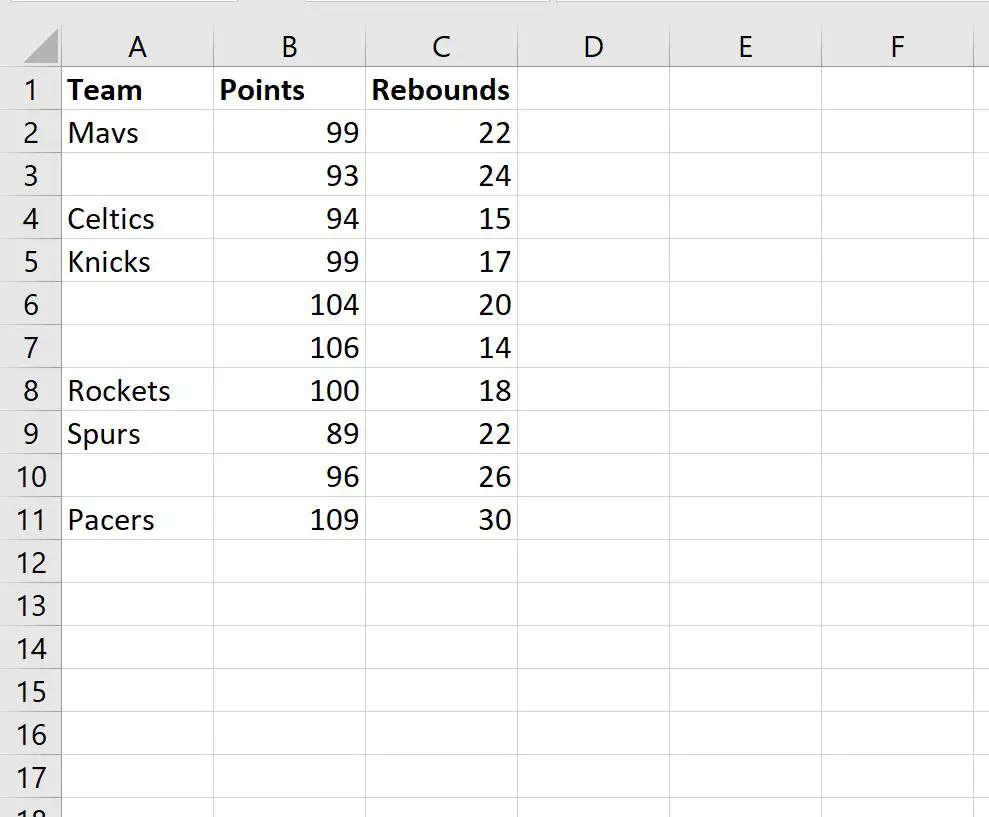
Ora supponiamo di voler filtrare le righe in cui la colonna Team non è vuota.
Per fare ciò, possiamo definire una serie di criteri nella colonna E:
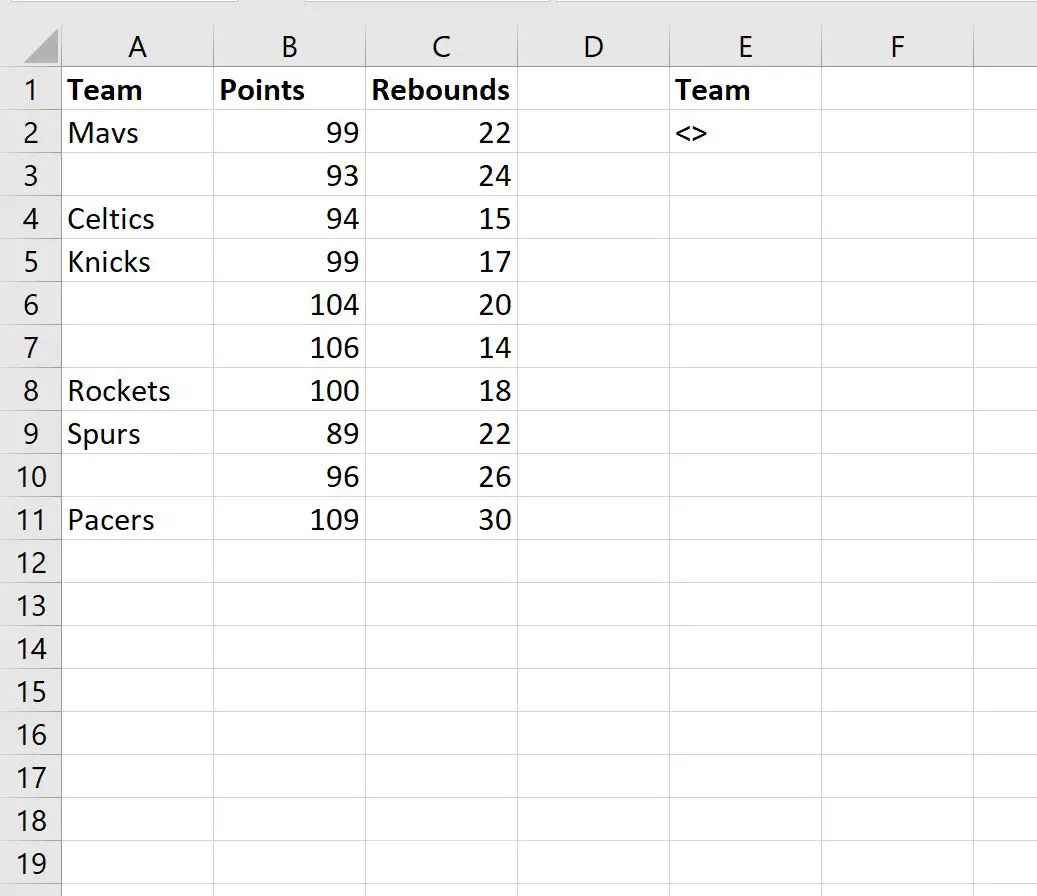
Successivamente, possiamo fare clic sulla scheda Dati , quindi fare clic sul pulsante Filtro avanzato :
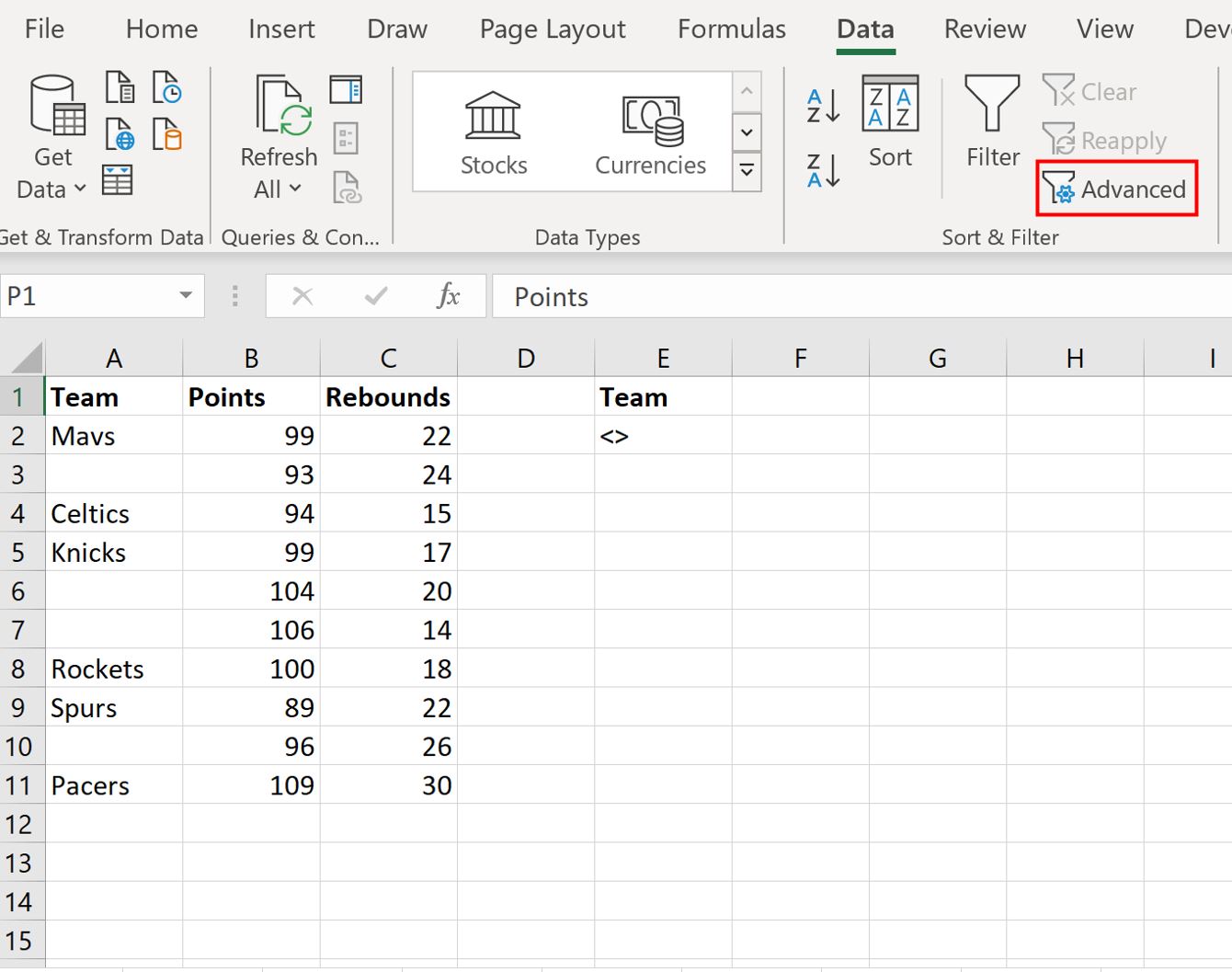
Sceglieremo A1:C11 come intervallo di elenco e E1:E2 come intervallo di criteri :
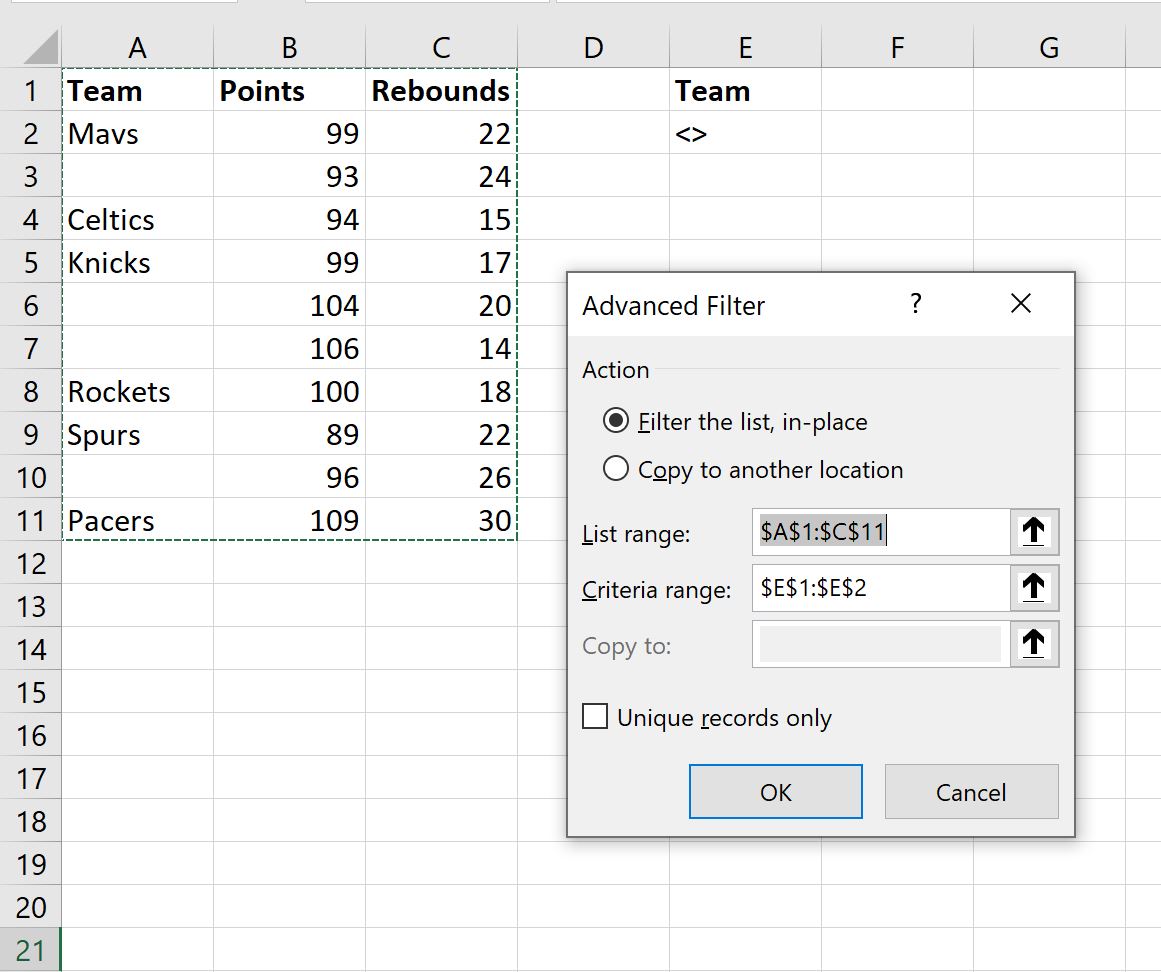
Dopo aver fatto clic su OK , il set di dati verrà filtrato per mostrare solo le righe in cui la colonna Team non è vuota:
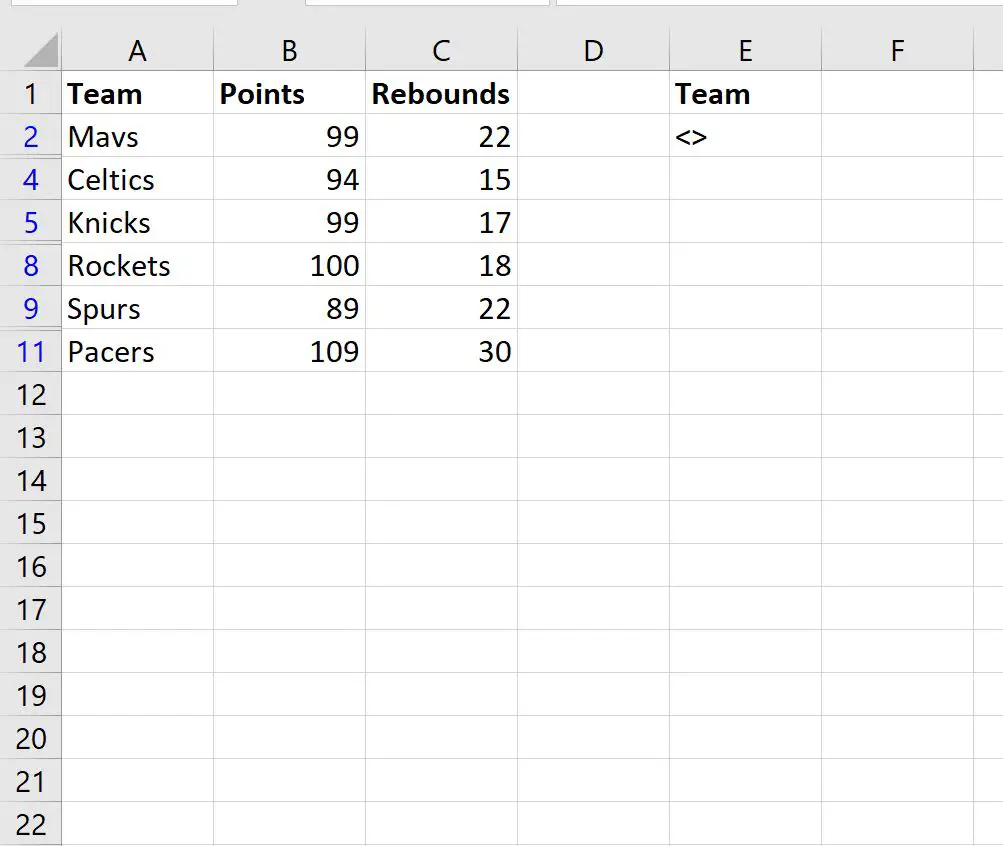
Esempio 2: filtra le righe che non hanno valori vuoti in nessuna colonna
Supponiamo di avere il seguente set di dati che visualizza informazioni su varie squadre di basket:
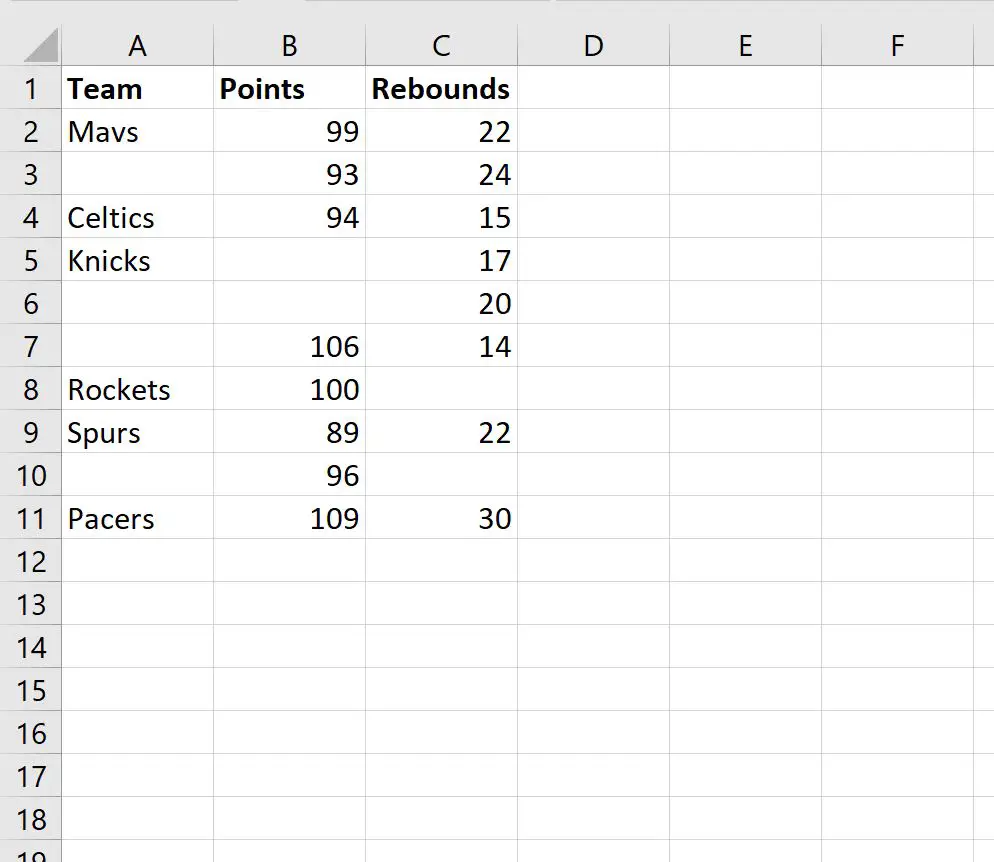
Supponiamo ora di voler filtrare le righe per le quali non è presente alcun valore vuoto in nessuna colonna.
Per fare ciò, possiamo definire una serie di criteri:
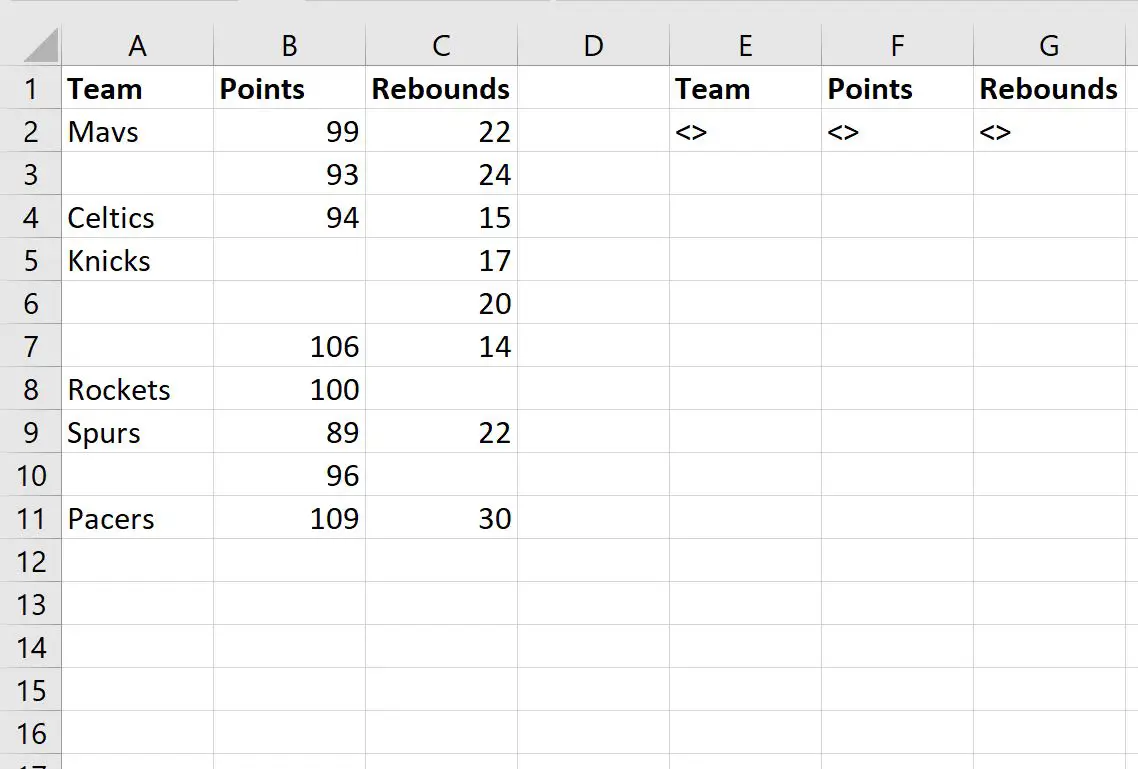
Successivamente, possiamo fare clic sulla scheda Dati e quindi fare clic sul pulsante Filtro avanzato .
Sceglieremo A1:C11 come intervallo di elenco e E1:G2 come intervallo di criteri :
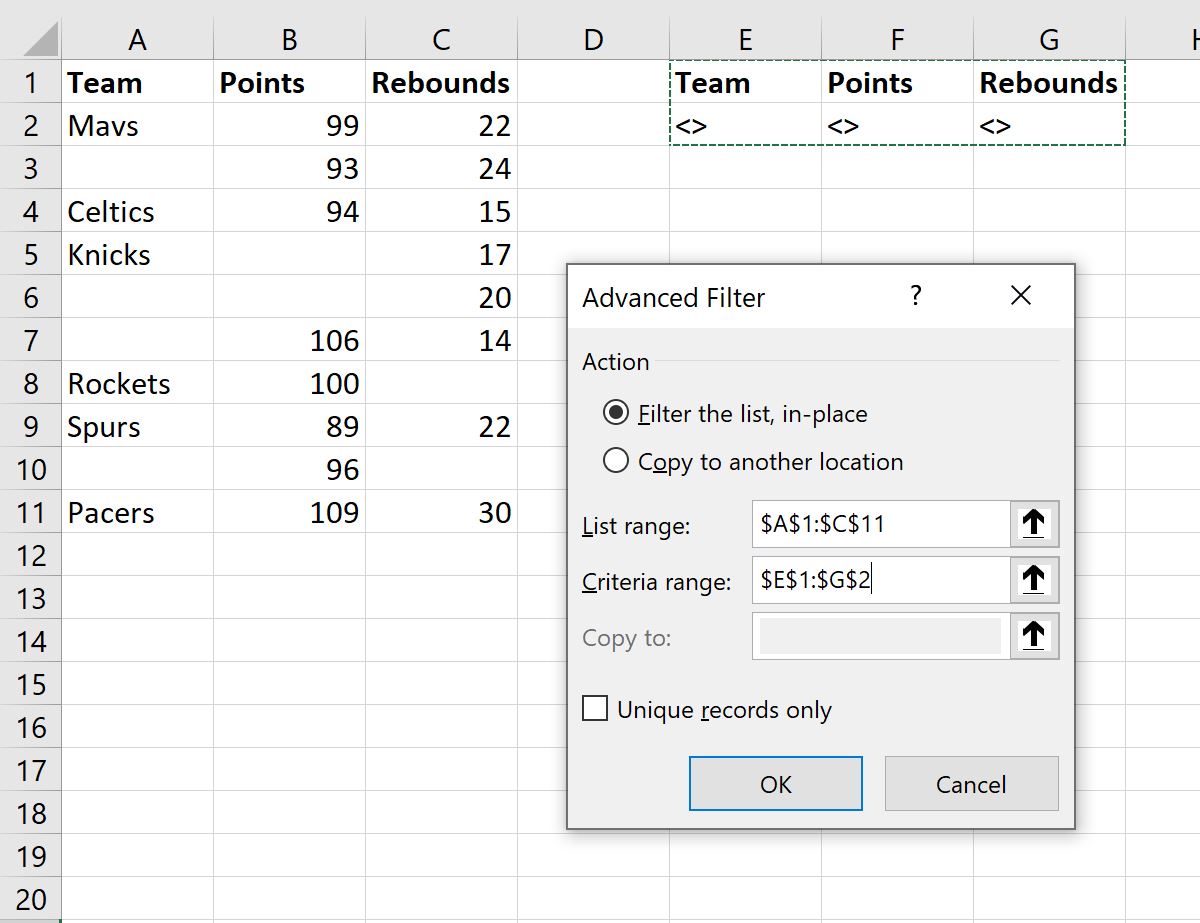
Dopo aver fatto clic su OK , il set di dati verrà filtrato per mostrare solo le righe in cui non sono presenti valori vuoti in nessuna colonna:
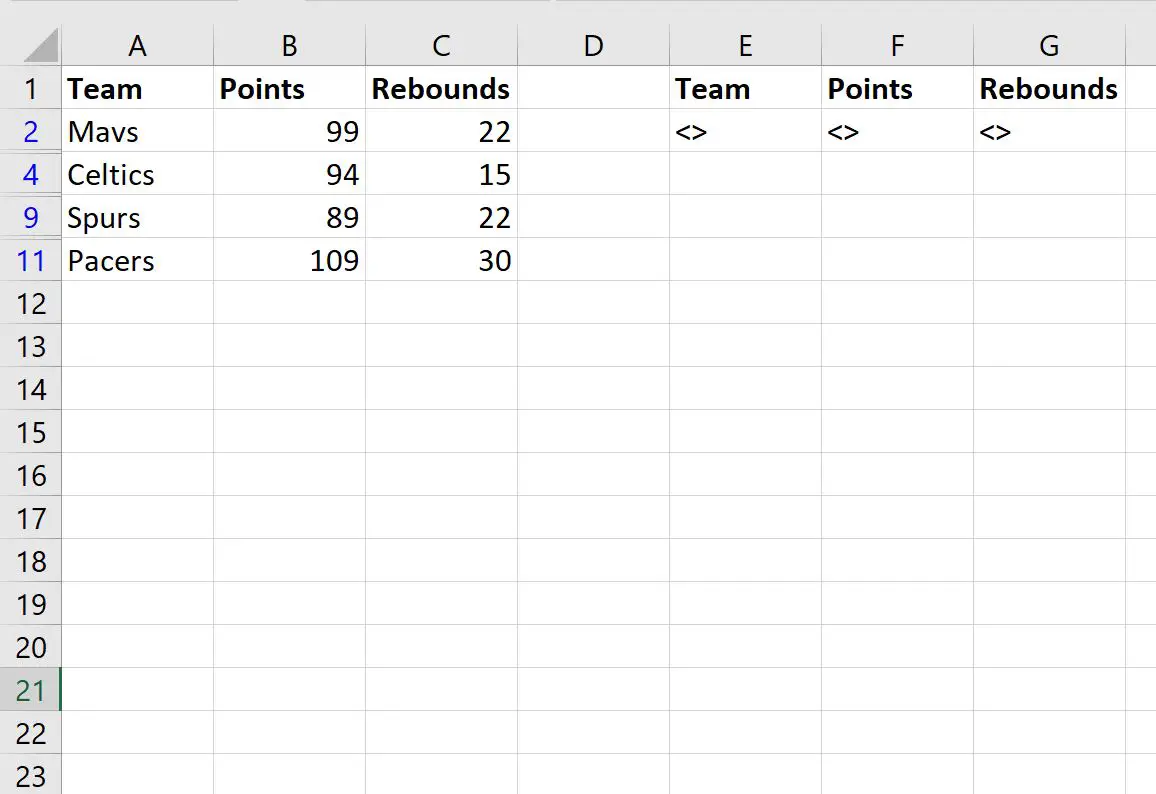
Risorse addizionali
I seguenti tutorial spiegano come eseguire altre operazioni comuni in Excel:
Filtro avanzato Excel: come utilizzare “Contiene”
Filtro avanzato di Excel: come utilizzare “Non contiene”
Come filtrare più colonne in Excel